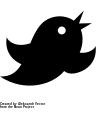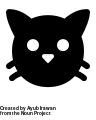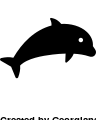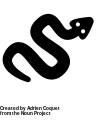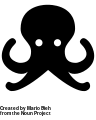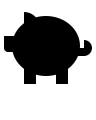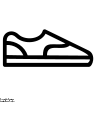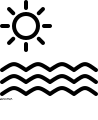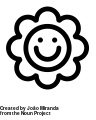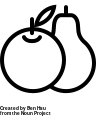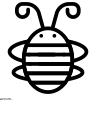« STIC:STIC IV (2019) » : différence entre les versions
| Ligne 102 : | Ligne 102 : | ||
|- | |- | ||
| style="width: 342px" | | | style="width: 342px" | | ||
1. Créer un calque nommé "image" ("Maj + CTRL + L" ou barre d'outils de droite). Verrouiller le calques lettres en cliquant sur le cadenas,<br> | |||
2. Importer votre image ("fichier" >"importer"),<br> | |||
3. Cliquer ensuite, dans la barre d'outils de gauche sur le sélecteur d'objet pour sélectionner l'image,<br> | |||
4. Modifier la taille de votre image. Pour cela, déplacer une poignée tout en appuyant sur CTRL pour maintenir ses proportions jusqu'à ce que votre objet ait une taille allant de 6 à 8 cm.<br> | |||
5. Dans "remplissage et contour", retirez le remplissage et mettez un contour rouge: '''rgb(255,0,0)''' avec une taille de '''0,01 mm''' dans "style de contour" ('''contrainte de la découpe laser'''),<br> | |||
6. Positionner le prénom réalisé sur votre forme.<br> | |||
| style="width: 344px" | | | style="width: 344px" | | ||
1. | 1. Ouvrir le logiciel Inkscape,<br> | ||
2. | 2. A gauche, dans la barre d'outils à gauche, cliquer sur le lettrage,<br> | ||
3. | 3. Se positionner dans la zone de travail et écrivez votre prénom,<br> | ||
4. | 4. Cliquer ensuite, dans la barre d'outils de gauche sur le sélecteur d'objet puis sélectionner le texte de votre prénom,<br> | ||
5. | 5. Cliquer sur l'onglet "path" puis sélectionner "object to path". Ceci transforme les lettres en images vectorielles, <br> | ||
6. | 6. Modifier la taille de votre objet. Pour cela, déplacer une poignée tout en appuyant sur CTRL pour maintenir ses proportions jusqu'à ce que le texte ait une taille 3 cm de hauteur (environ).<br> | ||
7. Dans "remplissage et contour", vérifiez qu'il n'y a pas de contour (en théorie ça ne devrait pas être le cas) puis que le remplissage est noir pur soit '''rgb(0,0,255)''' ('''contrainte de la gravure laser''').<br> | |||
|} | |} | ||
** Gravure-découpe laser de quelques objets avec la [[Trotec Speedy 100R]]. | ** Gravure-découpe laser de quelques objets avec la [[Trotec Speedy 100R]]. | ||
Version du 30 septembre 2019 à 11:41
- Activités Wiki
- Badges broderie
- Bike blinkers
- Calendrier de RDV STIC IV
- Consignes pour le projet "wearables pour communiquer"
- Exploration de projets CPX
- Gant connecté mesurant le stress
- Gauche&Droite
- Jetons laser
- Lego-compatible 3D
- Liste des projets
- Matériel à disposition et besoins éventuels
- Messages Adafruit
- Pandémie
- Pluk, la peluche émotionnelle
- Pomodor'Up
- Préparation des projets : idées
- Résultats STIC IV 2019-20
- Secur'light - Be the lighting
- Template page projet STIC IV
- Tour de cou intelligent (KBriguet)
- Watch Group
En modification éternelle. Voir aussi les anciennes éditions.
Thème de l'édition - wearable technology
Pour le cours STIC IV édition 2019/20 (semestre d'automne), les participant-es devront créer un objet "E-textile portable ("wearable technology") qui communiquera quelque chose.
“Les textiles intelligents, de l'anglais smart textiles, également trouvés sous l'appellation e-textiles pour electronic textiles, sont des textiles capables de capter et d'analyser un signal afin d'y répondre d'une manière adaptée1. Ils peuvent donc être décrits comme des textiles capables de réagir « par eux-mêmes » en s'adaptant à leur environnement. Ces textiles peuvent pour cela incorporer des composants informatiques, numériques ou électroniques, mais également des matériaux polymères innovants comme des polymères à mémoire de forme ou des matériaux chromiques aux propriétés de changement de couleur, ainsi que des fibres et matériaux. Les applications des textiles intelligents se trouvent dans les domaines de l'habillement, de l'ameublement aussi bien que des textiles techniques. Les textiles intelligents destinés à l'habillement ou « vêtements intelligents » font partie du large domaine des « wearable technologies » (Technologies portables). Les vêtements intelligents sont dotés d'une fonction supplémentaire à celle de vêtir. Le domaine d’étude de la « fibretronique » (fibertronics) explore comment les fonctionnalités électroniques et informatiques peuvent être intégrés dans les fibres textiles.” (Wikipédia,récupéré le 16 Septembre 2019).
Objectifs du cours
- (1) Plan technique
- Se familiariser avec les principales technologies making dans l'éducation,
- S'initier aux bases de la programmation, au dessin vectoriel et à la programmation de cartes électroniques
- (2) Plan conceptuel
- Développer des scénarios de communication au travers la matérialité des E-textiles.
Organisation et dates
Organisation du cours projet
Le cours se déroule en deux temps :
- une activité d'éveil aux technologies making (découpe laser, impression 3D, broderie machine, e-textiles)
- puis un grand projet
Avec
- la participation aux Activités Wiki
- la participation à un événement outreach (probablement la Nuit de la Science - voir par exemple Broderie machine à la nuit de la science 2018).
NB. Il est également possible de prendre ce cours à distance, à condition d'avoir des bonnes "pré-dispositions" en informatique. A négocier cas par cas...
Dates
Ce cours se déroulera en deux demi-journées, mardi après midi et jeudi matin, de la semaine MALTT 2ème année.
Listes des participant·e·s
Veuillez vous inscrire SVP (vous pouvez toujours vous désinscrire)
- Nicolas Burau
- Fatou-Maty Diouf
- Loïc Berthod
- Martina Salemma
- Didier Dorsaz
- Aurélie A.
- Simon Jöhr
- Sandra La Torre
- Katrine Briguet
- Thi Kim-Oanh Hélène Le
- Rachel E
- Mathilde Gacek Langlois
- Rosaria Marraffino
Programme et productions
Préparation
- Logiciel à installer
- Inkscape
- InkStitch, une extension de Inkscape pour la broderie. Si vous ne savez pas installer une extension, consulter la page extension.
- OpenScad (prendre la version "developpeur" 64bit, dans les préférences "enable customizer")
- Meshlab (outil de manipulation de maillages 3D)
- Un trancheur (slicer) à déterminer en:Slicers and user interfaces for 3D printers
- Logiciels en ligne
Module I
Activités en classe
Lors des deux demi-journées, nous allons vous présenter 4 technologies making et réaliser une activité hands-on pour chacune d'entre elles.
A priori, le programme est le suivant :
- Mardi :
- Orientation dessin vectoriel : Découpe et gravure laser et Broderie machine
- Jeudi :
- Orientation programmation : Impression 3D et en:Adafruit Circuit Playground Express
- Puis, présentation du travail à distance.
- Gravure - Découpe laser avec Inkscape - 1h30
- Présentation (par DKS?)
La page Découpe et gravure laser présente les grands principes de cette technologie. Pour ce cours, nous conseillons l'utilisation du logiciel de dessin vectoriel Inkscape (vous pouvez utiliser un autre logiciel que vous maîtrisez mais nous aurons besoin de Inkscape pour la broderie machine).
- Activité Hands-on (par Lydie?)
- Installer Inkscape en cliquant Inskcape download et choisissez la version correspondant à votre machine.
- Choisissez une image ci-dessous (attention, téléchargez les *.svg et non les *.png).
- Tâche : modéliser l'image pour avoir un animal découpé avec votre prénom ou initiales inscrit dessus (taille max. 8 cm).
- Tâche : modéliser l'image pour avoir un animal découpé avec votre prénom ou initiales inscrit dessus (taille max. 8 cm).
Voici une marche à suivre :
| Lettres du prénom | Image |
|
2. Importer votre image ("fichier" >"importer"), 3. Cliquer ensuite, dans la barre d'outils de gauche sur le sélecteur d'objet pour sélectionner l'image, 4. Modifier la taille de votre image. Pour cela, déplacer une poignée tout en appuyant sur CTRL pour maintenir ses proportions jusqu'à ce que votre objet ait une taille allant de 6 à 8 cm. 5. Dans "remplissage et contour", retirez le remplissage et mettez un contour rouge: rgb(255,0,0) avec une taille de 0,01 mm dans "style de contour" (contrainte de la découpe laser), 6. Positionner le prénom réalisé sur votre forme. |
1. Ouvrir le logiciel Inkscape, 2. A gauche, dans la barre d'outils à gauche, cliquer sur le lettrage, 3. Se positionner dans la zone de travail et écrivez votre prénom, 4. Cliquer ensuite, dans la barre d'outils de gauche sur le sélecteur d'objet puis sélectionner le texte de votre prénom, 5. Cliquer sur l'onglet "path" puis sélectionner "object to path". Ceci transforme les lettres en images vectorielles, 6. Modifier la taille de votre objet. Pour cela, déplacer une poignée tout en appuyant sur CTRL pour maintenir ses proportions jusqu'à ce que le texte ait une taille 3 cm de hauteur (environ). 7. Dans "remplissage et contour", vérifiez qu'il n'y a pas de contour (en théorie ça ne devrait pas être le cas) puis que le remplissage est noir pur soit rgb(0,0,255) (contrainte de la gravure laser). |
- Gravure-découpe laser de quelques objets avec la Trotec Speedy 100R.
- Broderie machine avec InkStitch - 1h30
- Présentation (par DKS?)
La page Broderie machine vous expose les grands principes de la broderie numérique. Pour ce cours, nous allons utiliser l'extension broderie de Inkscape : InkStitch (mieux documenter dans le EdutechWiki anglais à en:InkStitch).
- Activité hands-on (par Lydie ? si maîtrise)
- Installer Inkstitch. Pour cela, allez dans la page d'installation d'Inkstitch et suivez la procédure.
- Choisissez une image ci-dessous.
- Tâche : réaliser une broderie en suivant les instructions de la page en:InkStitch - stitch files from Noun Project icons (taille max 5 cm).
- Réalisation de quelques broderies avec la Brother PR1050X.
- Impression 3D avec en:BlocksCAD - 1h30
- Présentation (par DKS?)
La Fabrication avec une imprimante 3D propose un un survol de la conception d'objets 3D. Pour ce cours, nous vous proposons de travailler avec le langage de blocs en:BlocksCAD.
- Activité hands-on (Par ?)
- Ouvrir l'éditeur en ligne BlocksCAD 3D et choisissez l'un des projets suivants:
- Essayer de le reproduire en le modifiant légèrement si vous le pouvez. Lors de la construction de l'objet, vous devez comprendre pourquoi vous déplacez tel ou tel bloc (i.e son action sur le design) et pourquoi dans tel ou tel ordre.
- Pour chaque objet, un-e étudiant-e explique la logique du code + discussion des similitudes et des différences dans le codage pour l'ensemble de ces codes.
- Démonstration de l'export du design en format (*.stl) et de sa préparation dans un trancheur NOM?LIEN?
- Réalisation de quelques objets (selon le temps à disposition).
- Circuit électronique DIY en:Adafruit Circuit Playground Express - 1h30
- Présentation (par DKS?)
La page en:Adafruit Circuit Playground Express présente le circuit électronique sur lequel va porter le grand projet. La programmation de ce circuit se fait via le langage de blocs en:MakeCode dont l'éditeur en ligne est accessible sous MakeCode editor.
- Activité hands-on (Par Lydie?)
- Ouvrez l'éditeur de code en ligne MakeCode editor.
- Choisissez l'un des tutoriels (siren, magic wand, clap lights, loudness necklace, button flipper) et essayez de le reproduire.
- Réalisez ensuite les opérations de transfert sur le circuit en suivant la page en:MakeCode.
- Retours / discussions sur les différents codages.
- Présentation du travail à distance pour la période 1 (description ci-dessous).
Une description des activités à distance est proposée dans la partie suivante.
Activités à distance
- Partie découverte des technologies
Le module I introduit les technologies "making" de base utilisées dans l'éducation. Chaque participant-e doit créer 3*3 objets d’initiation (i.e 10 objets : 3 pour chacune des technologies "making" + 1 Adafruit).
- : Initiation à la gravure-découpe avec Inkscape (ou un autre logiciel de dessin vectoriel que vous maîtrisez).
- : Initiation à la broderie numérique avec Ink/Stitch (extension de Inkscape).
- : Initiation à la conception 3D avec BlockSCAD
- : Initiation au circuit électronique DIY (technologie principale pour le projet).
Pour réaliser vos objets, merci de prendre RDV dans le
- Partie approfondissement des circuits électroniques Adafruit et préparation du grand projet
- (Délai impératif : 2e présentielle soit avant Mardi 5 Novembre 2019).
- Partie participation au wiki
Module II
- Discussion des idées déposées dans la page et évaluation du .
- Présentation de projets CPX intéressants suite à vos restitutions dans la page
- Présentation des fichiers de conception pour les objets d'initiation du module I (fichiers qui doivent être dans les pages respectives des activités d'initiation).
- Présentation de vos (1er jet)
Module III
- Présentation des objets d'initiation réalisés pour le module I (présentation wiki et présentation physique).
- Présentation de la maquette de vos projets à partir de votre sous-page projet répertoriée dans la
- Présentation des (version finale ou quasi)
Forum / questions
Pour les questions génériques, utilisez la page discussion STIC Discussion:STIC IV (2019)
Pour les questions relatives à chaque activité (activités d'initiation notamment), utilisez les pages discussions de ces activités.
Machines et matériel
- Machines
- Trotec Speedy 100R
- Brother PR1050X
- Imprimante Felix 3D
- Matériel
Principalement le matériel pour les CPX que vous trouverez dans la page suivante :
Evaluation
- Pondération
- Activité d'éveil : 40 % (en gros, 10% par technologie).
- Contribution wiki: 20%
- Grand projet (y compris documentation dans une page projet) : 40%
- Contribution outreach (acquis/pas acquis): 0%
Les projets pour le module 1 et les contributions wiki sont des travaux individuels.
Le projet peut être effectué par groupes de 2 ou 3. En fonction du nombre de personnes qui réalisent le projet, voici ce qui est demandé :
- Travail individuel: E-textile + code et documentation en ligne
- Travail à 2: Comme (1), mais avec un petit usability testing en plus
- Travail à 3: Comme (2), mais avec une analyse UX plus complète (utile, utilisable, plaisant) ou une autre analyse intéressante.
- Evaluation du grand projet
J’évaluerai à la fois le rapport et le projet en soi. Voici une grille provisoire.
- Rapport
- Définit objectifs, identifie un problème par exemple
- Apports théoriques, artistiques, etc.
- Définit la méthode mis en oeuvre
- Décrit la solution (éventuellement le parcours, difficultés, etc.)
- Évalue la solution (utilité, utilisabilité, attractivité)
- Conclusion
- Bibliographie, Liens
- Respect du copyright
- Qualité du "produit"
- Fait/pas fait
- Technicité du code (en fonction du contexte)
- Difficulté (challenge technique)
- Activité de conception (utilisation d'une bonne méthode conception, par exemple "user-centered design")
- selon le type du projet: participation des stakeholders
- Ergonomie du résultat
- utilité, utilisabilité, etc. (est-ce que cela répond aux besoins)
Dépôt de travaux
Les travaux doivent être accessibles selon ces instructions.
- Activité d'éveil : Dépôt de fichiers sur notre serveur + un lien dans les pages des activités
- Projet et documentation : chaque étudiant-e ou groupe doit créer une "sous-page projet" qui décrit le projet. Cette page doit aussi avoir un lien sur l'endroit où on peut trouver les modèles/fichiers/code. Il me faut aussi une preuve que vos objets ont été réalisés (objets déposés chez moi ou bonnes photos). Vous êteslibre d'organiser cette page comme vous voulez mais il faut respecter les consignes ci-dessus concernant les exigences supplémentaires pour les travaux de groupe (études d'ergonomie).
- Produits: Il faudrait publier le code Source (Javascript ou copie d'écran du code) avec un petit mode d'emploi. Cela peut se faire sur un site de votre choix (y compris la page projet de ce wiki + le site de TECFA, mais je vous conseille aussi d'essayer un site de partage comme thingiverse). En gros, qqn. qui est intéressé par votre projet en lisant votre page wiki, doit pouvoir réaliser les objets selon vos instructions.
Pour être évalué, chaque étudiant-e doit créer un petit résumé de ses contributions
Faites une petite page HTML (moins que pour STIC-1 !) avec des liens:
- Activités d'éveil
- Projet (lien vers la page projet)
- Produits (lien vers le site de distribution s'il est différent de la page projet du wiki)
- Contribution événement outreach ET wiki (avec les liens SVP!) avec un petit résumé de ce que vous avez fait.
Cette page doit être indexée dans votre page travail
- URL: tecfaetu.unige.ch/etu-maltt/promotion/nom/
... en résumé: j'ouvre cette page et je trouve tout ce qu'il me faut pour évaluer toutes vos contributions.
Dates:
- Tout doit être rendu pour le 30 Janvier 2020.
- Tout travail non présenté (page HTML qui résume vos contributions, page wiki, objets, ...) aura un ABS comme note et vous pouvez présenter en Août 2020 selon les instructions ci-dessous.
Rattrapage:
- Les activités d'initiation ainsi que la rédaction wiki doivent être être rendues dans les délais indiqués
- Le projet doit être rendu pour le 30 août 2020
Liens principaux
Ci-dessous, vous trouverez une série de liens techniques vers tutoriels des différentes technologies.
Tutoriels techniques
- Broderie machine
- Guide de tutoriels de broderie machine
- en:Machine embroidery, notamment le module en:InkStitch
- Gravure - Découpe laser
- Impression 3D
- Fabrication avec une imprimante 3D, une introduction
Articles conceptuels sur les E-textile portables
- Buechley, L., Eisenberg, M., Catchen, J., & Crockett, A. (2008). The LilyPad Arduino: Using Computational Textiles toInvestigate Engagement, Aesthetics, and Diversity in Computer Science Education. In Proceeding of the twenty-sixth annual CHI conference on Human factors in computing systems - CHI ’08 (p. 423). New York, New York, USA: ACM Press. https://doi.org/10.1145/1357054.1357123
- Kafai, Y. B., Lee, E., Searle, K., Fields, D., Kaplan, E., & Lui, D. (2014). A Crafts-Oriented Approach to Computing in High School. ACM Transactions on Computing Education, 14(1), 1–20. https://doi.org/10.1145/2576874
- Peppler, K., & Glosson, D. (2013). Stitching Circuits: Learning About Circuitry Through E-textile Materials. Journal of Science Education and Technology, 22(5), 751–763. https://doi.org/10.1007/s10956-012-9428-2
- Tofel-Grehl, C., Fields, D., Searle, K., Maahs-Fladung, C., Feldon, D., Gu, G., & Sun, C. (2017). Electrifying Engagement in Middle School Science Class: Improving Student Interest Through E-textiles. Journal of Science Education and Technology, 26(4), 406–417. https://doi.org/10.1007/s10956-017-9688-y
Pour une liste plus exhaustive, consultez la page en:E-textile.